Flash 8.0视频怎么导入-Flash 8.0视频导入技巧
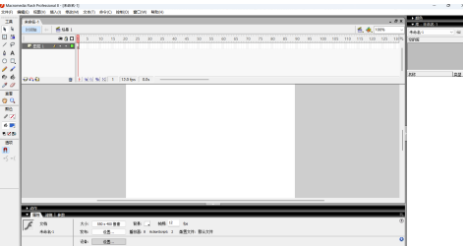
在Flash 8.0中导入视频是一个相对简单的过程,但需要注意一些细节以确保视频能够顺利导入并正确播放。以下是详细的步骤和技巧:
### 步骤一:准备工作
1. **安装Flash 8.0**:确保你已经安装了Adobe Flash 8.0软件。
2. **准备视频文件**:确保你的视频文件格式是Flash 8.0支持的格式,如FLV、AVI等。如果视频格式不支持,可以使用视频转换工具(如格式工厂)将其转换为FLV格式。
### 步骤二:导入视频
1. **启动Flash 8.0**:
- 打开Adobe Flash 8.0软件。
- 新建一个Flash文件,所有设置采用默认值即可。
2. **导入视频到库**:
- 在菜单栏中选择 `文件` > `导入` > `导入到库`。
- 在弹出的对话框中找到你要导入的视频文件,点击 `打开` 按钮。
3. **设置导入选项**:
- 进入导入视频对话框,选择 `在你的计算机上`,然后点击 `下一步`。
- 在 `部署` 选项中,选择 `在SWF中嵌入视频并在时间轴上播放`,然后点击 `下一步`。
- 在 `嵌入` 选项卡中,设置符合类型为 `嵌入的视频`,音频轨道选择 `集成`,并勾选 `嵌入整个视频`。
- 在 `编码` 选项卡中,选择 `Flash 8 - 中等品质`,然后点击 `下一步`,直至导入完成。
4. **完成导入**:
- 点击 `完成` 按钮,系统会显示视频编码进度,等待进度完成即可。
- 视频文件会被保存到库中,你可以随时将其拖放到舞台上进行播放和编辑。
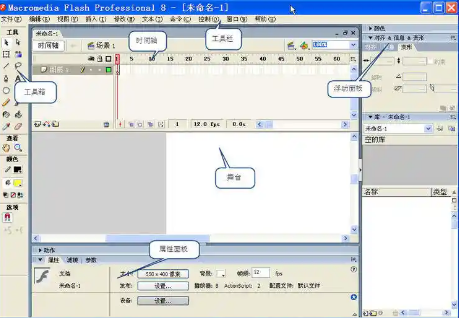
### 步骤三:使用视频
1. **将视频拖放到舞台上**:
- 打开库面板,找到刚刚导入的视频文件。
- 将视频文件拖放到舞台上,调整其位置和大小。
2. **设置视频播放属性**:
- 你可以通过属性面板设置视频的播放属性,如循环播放、自动播放等。
- 你还可以在时间轴上设置关键帧,控制视频的播放时间。
3. **保存和导出**:
- 完成编辑后,点击 `文件` > `保存`,保存你的Flash文件。
- 如果需要导出为SWF文件,点击 `文件` > `导出` > `导出电影`,选择 `SWF` 格式进行导出。
### 注意事项
- **视频格式**:Flash 8.0支持的视频格式有限,建议使用FLV格式。
- **视频质量**:在导入视频时,可以选择不同的编码质量,根据需求选择合适的质量。
- **文件大小**:嵌入视频会增加SWF文件的大小,建议使用压缩后的视频文件。
通过以上步骤,你可以轻松地在Flash 8.0中导入和使用视频文件。希望这些技巧对你有所帮助!
大米软件园版权声明:以上内容均为本站原创,未经允许不得转载!










